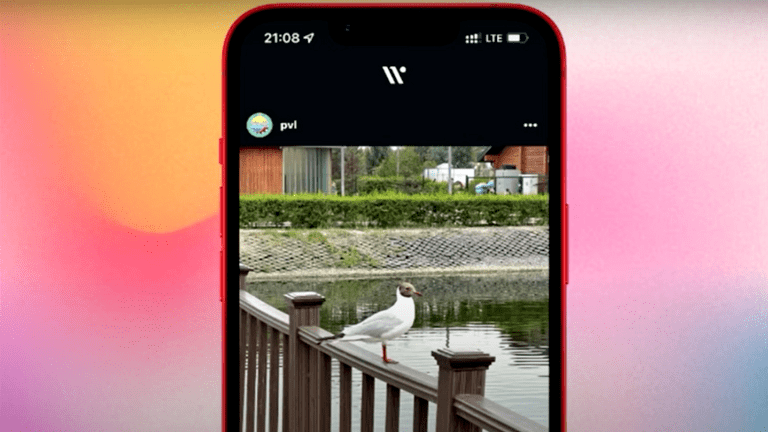يشتكي العديد من المستخدمين في بعض الأحيان من ضعف الشبكة اللاسلكية “واي فاي” (WiFi) في المنزل، وقد تكون المشكلة في إعدادات جهاز التوجيه أو الخدمة السيئة التي تقدمها شركة الاتصالات، ولكن في معظم الأوقات يكون سبب ضعف شبكة الواي فاي أثاث معين لدينا في المنزل أو أشياء قريبة من جهاز التوجيه أو أجهزة الحاسوب الخاصة بنا.
ويخبرك موقع برايت سايد (Bright Side) بالعناصر التي تمثل الأعداء الرئيسيين لشبكة الواي فاي، مع عرض نصائح مفيدة لتجنب ضعف الاتصال.
1. الأسطح المعدنية والأثاث
المعدن موصل، مما يعني أنه يمتص الكهرباء، ونظرا لأن شبكة الواي فاي تطلق موجات كهرومغناطيسية فإن أي سطح معدني أو جسم في منزلك سيمنع انتشار الموجات، فإذا كنت تريد أن يعمل اتصالك بالإنترنت بدون مشاكل فمن الضروري وضع جهاز التوجيه بعيدا عن المعدن.
2. جدران الطوب والحجر
توقف بعض أنواع الجدران إشارة الواي فاي الخاصة بك، ومن بين المواد الأكثر شيوعا التي تمنع الاتصال الموثوق به الرخام والإسمنت والخرسانة والطوب، وهذا ما يفسر سبب ضعف الاتصال بالإنترنت في أحد الطوابق في المنازل المكونة من طابقين، ولإصلاح ذلك ضع جهاز التوجيه الخاص بك في منطقة مفتوحة وبعيدا عن الجدران.
3. المرايا
تعكس المادة التي تتيح لنا رؤية صورتنا في المرآة أيضا الإشارة الصادرة عن جهاز التوجيه، فهي تعمل كدرع، مما يجعل اتصال الإنترنت يرتد، وعندما يكون قريبا من جهاز التوجيه يمكن أن يجعل قوة الإشارة أبطأ وغير مستقرة.

4. الثلاجات والغسالات
كقاعدة عامة، فإن الأجهزة الكهربائية التي تحتوي على أنابيب تقوم بتدوير المياه ليست صديقة لإشارة الواي فاي، وقد يحتفظ الماء ببعض الطاقة من الموجات اللاسلكية، مما يؤثر سلبا على جودة الاتصال بالإنترنت.
5. أجهزة مراقبة الأطفال
تولد هذه الشاشات تداخلا يبلغ 2.4 غيغاهيرتز، تماما مثل الواي فاي، وعندما يرسل جهازان أو أكثر نفس التردد فإن تلك الأجهزة تستخدم الهواء لإرسال بياناتها بدلا من إرسال الموجات كما هو الحال في حالة الاتصال اللاسلكي، وعلى الرغم من أن أجهزة مراقبة الأطفال تتطلب عادة اتصالا بشبكة لتعمل بشكل صحيح فإن عليك تجنب وضعها بالقرب من جهاز التوجيه.
6. الميكرويف
هذا جهاز آخر يحتوي على طيف تردد مشابه لذلك الذي تستخدمه شبكة الواي فاي، فإذا كان جهاز التوجيه لديك قريبا من هذا الجهاز فارفعه إلى مكان أعلى من مستوى الميكرويف، وسيؤدي ذلك إلى تقليل التأثير السلبي الذي يمكن أن يحدثه الميكرويف على الاتصال بشكل كبير.
إقرأ المزيد : طريقة تغير باسورد الواي فاي
تسريع الواي فاي
إليك 5 طرق لتسريع شبكة الواي فاي لكل أجهزة المنزل:
انقل جهاز الراوتر
تميل إشارات Wi-Fi إلى أن تكون أقوى أفقياً من جهاز الراوتر، وعندما يكون جهاز الراوتر على المستوى الأفقي نفسه للأجهزة المتصل بها في المنزل. لذا، إذا أمكن، حاوِل نقل جهاز الراوتر إلى موقعٍ أكثر مركزية في المنزل، مثل الردهة الرئيسية.
إذا لم يكن ذلك ممكناً، فحاوِل على الأقل وضع الراوتر في أعلى مكان ممكن، طالما يمكنك الوصول إلى الأسلاك. وضع الراوتر في رف كتف مرتفع، أفضل بكثير من إخفائه في خزانة بالقرب من الأرض.
وجود عوائق أقل (مثل الجدران) بين جهاز الراوتر والهوائي الداخلي لجهاز الكمبيوتر المحمول سوف يحسن من تجربة استخدام الإنترنت، وهذه الخطوة إحدى أهم طرق لتسريع شبكة الواي فاي في المنزل.
استخدم كابل إنترنت
مع كل التقدم المشهود في تقنيات الاتصالات اللاسلكية، قد يكون من غير المنطقي العودة إلى استخدام الاتصال السلكي، ولكن توصيل جهاز الكمبيوتر المحمول مباشرة بجهاز الراوتر باستخدام كابل إنترنت يمكنه تحسين سرعتك بالإنترنت.
فالاتصالات السلكية في منزلك دائماً أسرع وأكثر موثوقية من الاتصالات اللاسلكية، بحسب ما أكده تقرير نُشر في صحيفة The New York Times .
كما أنك تخفف بذلك الحملَ على إشارة Wi-Fi وتفسح المجال للأجهزة الأخرى التي لا يمكنها الاتصال بجهاز الراوتر سلكياً، مثل السماعات الذكية أو الهواتف أو أجهزة آيباد.
معظم أجهزة الكمبيوتر المحمول مزودة بمدخل لكابل الإنترنت، وإن لم تكن متوافرة، يمكنك شراء محول USB إلى مدخل إنترنت بمقابل يعادل نحو 20 دولاراً.
اشترِ جهاز راوتر جديداً، أو جهاز تمديد أو مجموعة الشبكة المتداخلة
أحياناً لا تكون المشكلة بطء الإنترنت، بل الإشارة الضعيفة في أحد أجزاء المنزل.
إذا كانت لديك منطقة لا تصل إليها الإشارة، يمكنك الاعتماد على جهاز تمديد إشارة Wi-Fi غير باهظ التكلفة؛ لمساعدتك في تحسين إشارات Wi-Fi، سواء في وجود عائق مثلاً وسط المنزل أو بغرفة النوم البعيدة عن جهاز الراوتر.
إنه حل رخيص، لأنه يعمل ببساطة على تكرير الإشارات من جهاز الراوتر، ولكن انتبِه إلى أن أجهزة التمديد غالباً ما تتسبب في بطء الأداء بشكل عام. ويكون استخدم أجهزة التمديد أكثر منطقية لحل مشكلة منطقة معزولة الإشارة.
ولكن إذا كانت المشكلة في العديد من الغرف بالمنزل، يجب عليك التفكير في جهاز راوتر جديد أو مجموعة الشبكة المتداخلة.
تساعد مجموعة الشبكة المتداخلة على نشر الإشارة في أنحاء المنزل باستخدام نقاط خارجية (تسمى أقماراً صناعية أو نقاط Wi-Fi) تعمل بمثابة أجهزة راوتر Wi-Fi لا سلكية إضافية في منزلك.
تتصل كل نقطة بالأخرى لا سلكياً، مما يضمن حصول أجهزتك المتصلة بالنقطة على أفضل إشارة بدلاً من محاولة توصيل الجهاز بجهاز الراوتر البعيد.
وتعمل تلك المجموعة بشكل مثالي في المنازل الكبيرة (250 متراً مربعاً أو أكبر) أو المنازل متعددة الطوابق، ولكنها باهظة التكلفة.
يمكنك أن تجرب أولاً جهاز راوتر جديداً، وإذا لم ينجح الأمر، يمكنك الانتقال إلى استخدام مجموعة الشبكة المتداخلة الأعلى تكلفة.
فكِّر في استخدام نقطة اتصال Wi-Fi (أو هاتفك)
كل هاتف ذكي تقريباً يتيح الآن إمكانية استخدامه بمثابة نقطة اتصال Wi-Fi متنقلة، أو يمكنك استخدام USB مودم وتوصيله مباشرة بجهاز الكمبيوتر المحمول للحصول على الإنترنت.
وتصبح تلك الأساليب مفيدة بشكل خاص عند انقطاع الطاقة الكهربائية. ولكن انتبه إلى حدود استهلاك البيانات التي عادة ما تكون منخفضة، من 3 غيغابايت إلى 20 غيغابايت تقريباً على مختلف الباقات. (بث فيديو عالي الوضوح على نتفلكس لمدة ساعة يستهلك نحو 3 غيغابايت من البيانات).
جرِّب نقطة اتصال محمولة بدلاً من هاتفك إذا كنت تحتاج إلى حل أكثر استقراراً. نقاط الاتصال لها حصتها الخاصة من البيانات (عادة من 10 غيغابايت إلى 30 غيغابايت) منفصلة عن هاتفك.
لذا يُنصح باستخدام نقطة اتصال منفصلة إذا كانت لديك احتياجات مُلحة، مثل عقد اجتماعات فيديو بانتظام وأنت بالخارج، أو الحاجة إلى تعبئة وإرسال وثائق مهمة وأنت بعيد عن المكتب أو المنزل.
ترقية باقة الإنترنت
إذا كنت تقيم في المنزل نفسه منذ أكثر من عقد، أو إذا كانت أُسرتك تتمدد وتزداد عدداً، قد يكون عليك التفكير في باقة إنترنت أحدث وأكبر.
ومع انتشار الأجهزة مثل السماعات الذكية والكاميرات وأجهزة البث، أصبحت كلها تتنافس للحصول على جزء من إشارة الإنترنت، وأصبحت السرعات المقبولة والمناسبة 300 ميغابايت، أو 500 ميغابايت، أو حتى 1.000 ميغابايت (1 غيغابايت).
إن لم تقْدم على ترقية الخدمة، فسوف تظل الباقة الافتراضية التي اشتركت بها أول مرةٍ قائمة، لذا ينبغي أن تتحقق من هذا الأمر مع مقدِّم خدمة الإنترنت.
ولكن تأكَّد من ترقية جهاز الراوتر في الوقت نفسه إذا تطلّب الأمر.